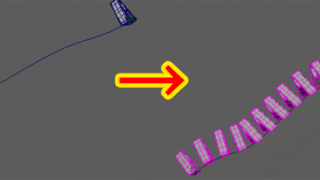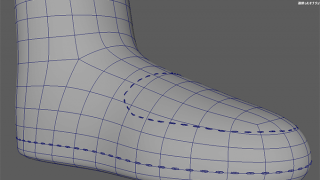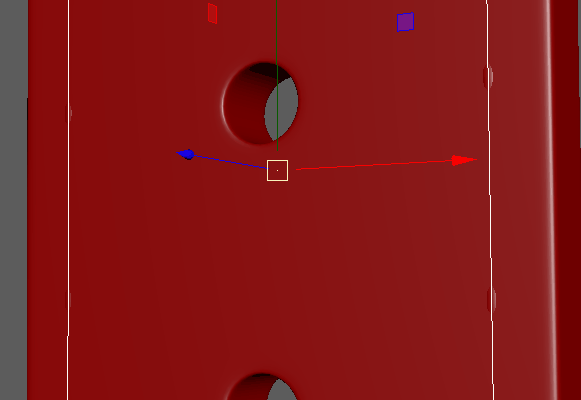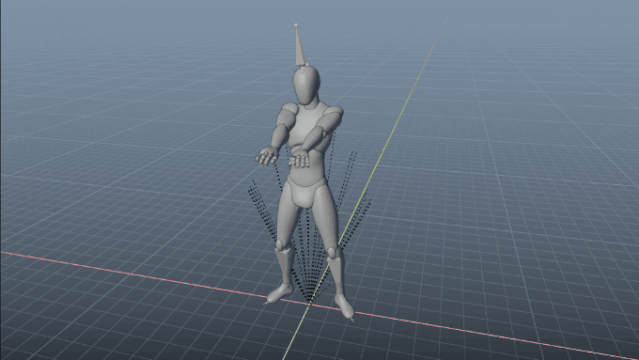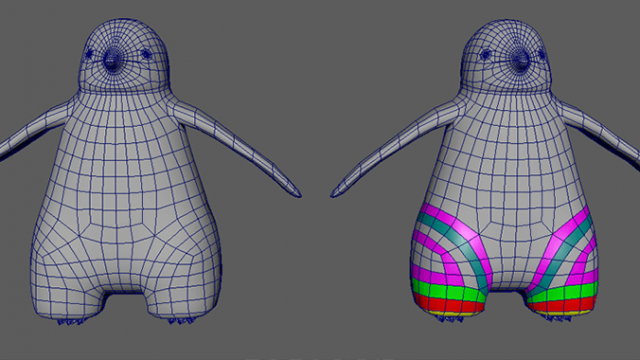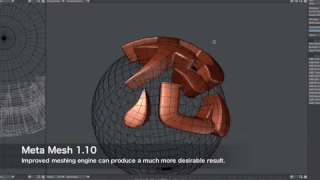以前Curve Warpを使って糸を配置した記事を書きましたが、今回はMASHを使って糸を配置する記事を書きました。糸のような連続するモデルを配置する場合に使えるので覚えてみてください。
まずは糸となるモデルを用意して作ったら「フリーズ」して移動値を0にします。
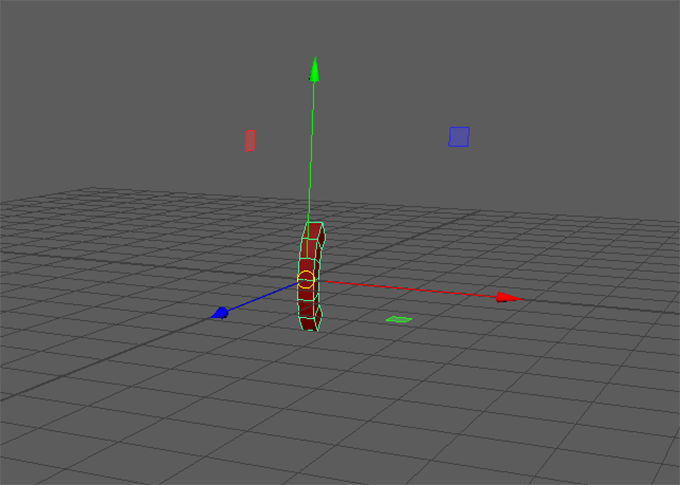
モデルを選択した状態で左側のタブを「アニメーション」切り替えて「MASH」から「MASHネットワークを作成」を押します。
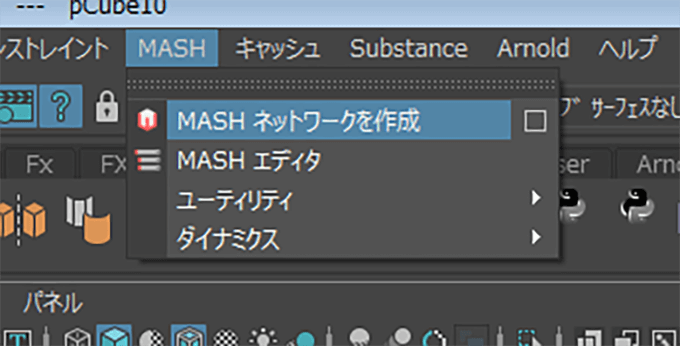
するとこんな感じでモデルが横に並びます。
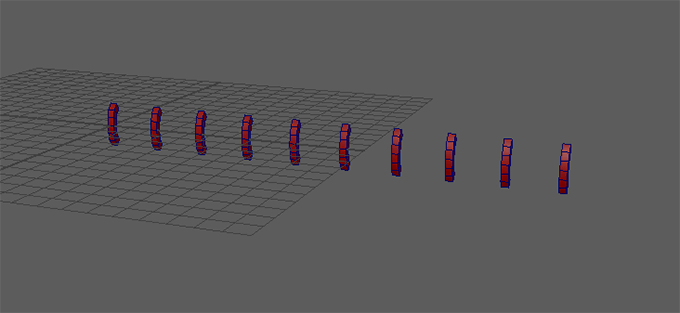
次にMASHから「MASHエディタ」を押すと
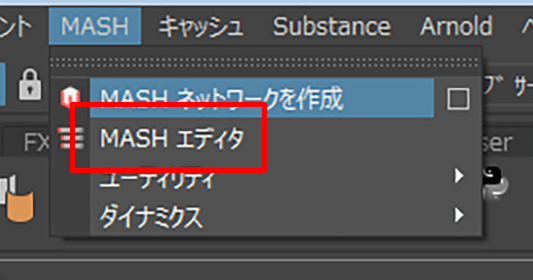
エディタが開くので
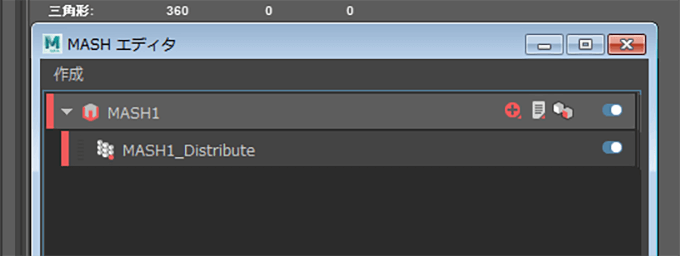
「カーブノード」を追加します。これを追加する事でカーブに沿って糸となるモデルを均一に配置できるようになります。
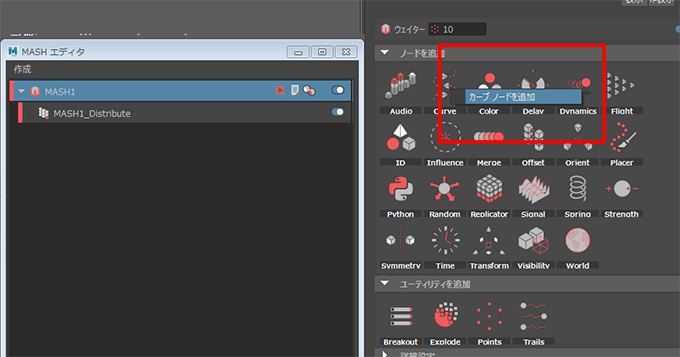
沿わせたいカーブを「カーブツール」で作ったら、「入力カーブ」にマウスの中ボタンでポイっと入れ込みます。
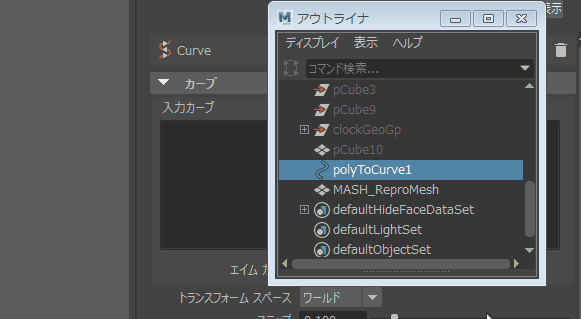
するとこんな感じにモデルが配置されて「あれっ…?大丈夫かな…」となりますが、ここからアトリビュートの数値を調整してあげます。
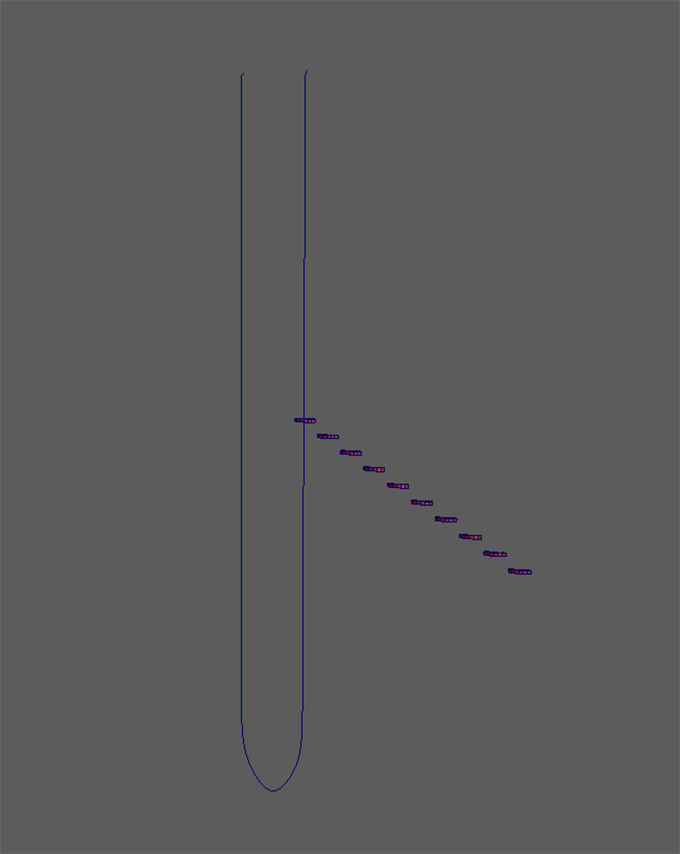
距離に数値が入っていたのを0にしてあげて
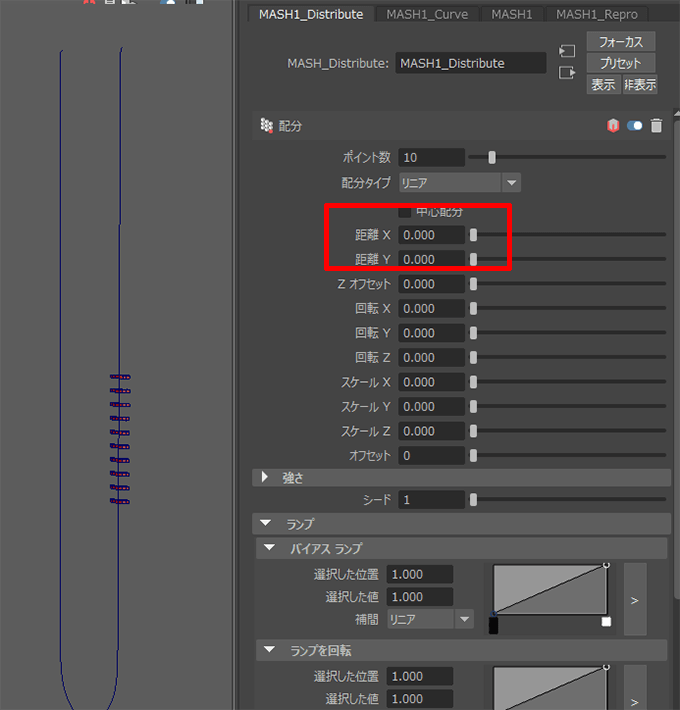
ステップ数を調整してカーブに沿って糸を等間隔に配置します。
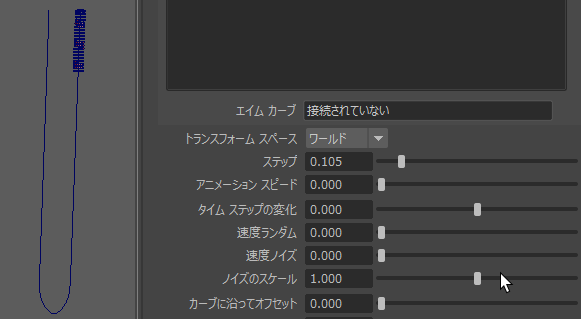
今回作ったモデルは「回転の計算」のチェックを外すと向きが縦型になりました。
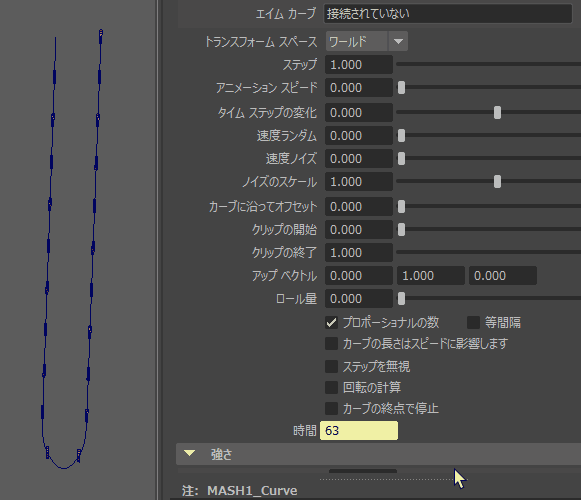
「ポイント数」を増やして糸の数を多くして
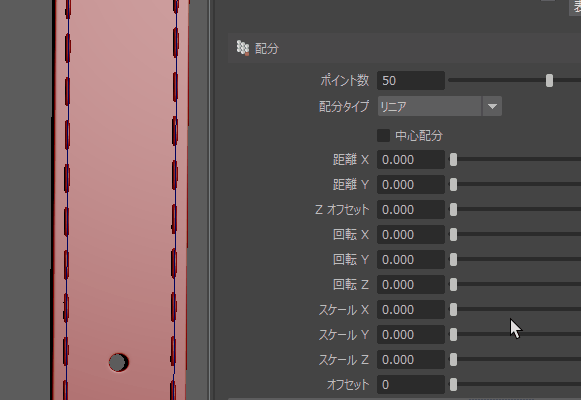
埋もれていた糸はカーブを移動させる事で位置を調整できます。
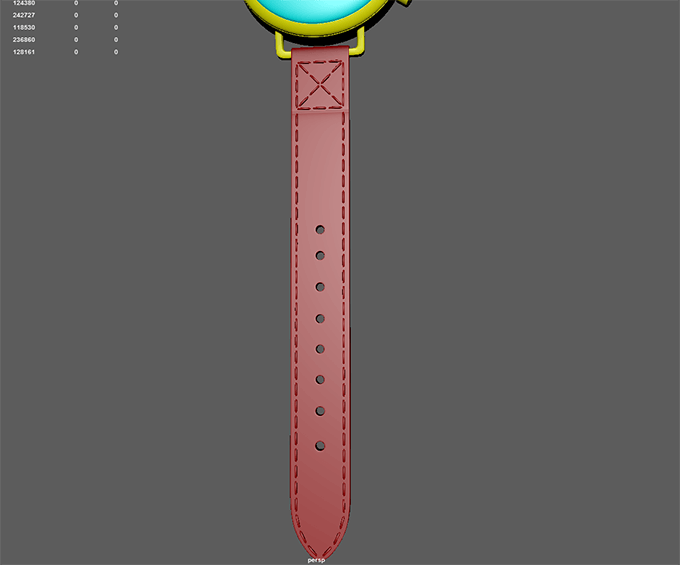
モデルの作る方向が悪かったらしく糸が曲がる部分では沿わせる事ができなかったので、手作業で回転して直しましたが、モデルの向きを考えて作ればカーブに沿って糸を配置できるはずです。
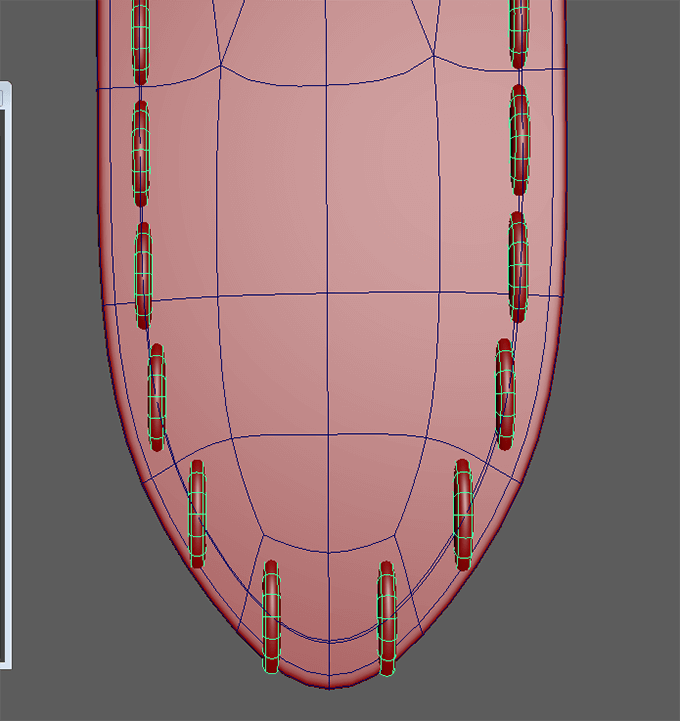
糸のような連続するモデルを配置する方法はモーションパスとアニメーションスナップショットを使う方法や、カーブワープを使う方法など色々あるので、時と場合によって使う分けてみるといいかもしれませんね。